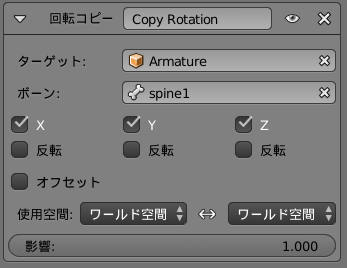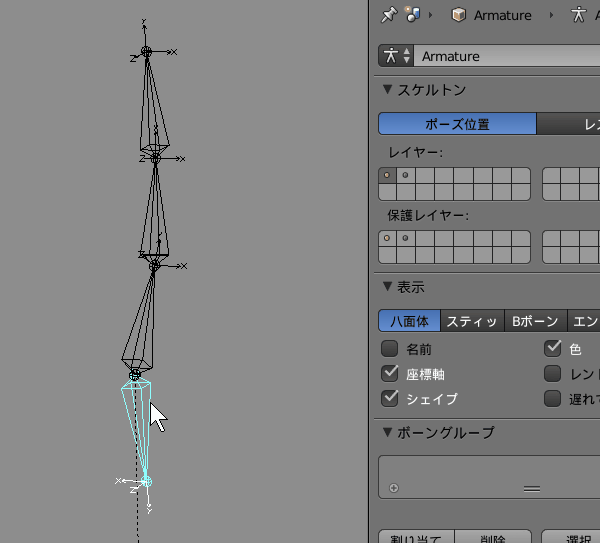骨盤のボーン配置
ルートボーンから真上に背骨が伸びるやり方では腰の動きを表現しづらい。というのも人間の重心はへそのあたりにあり、下半身はその重心を回転軸に動くからだ。この記事では単純な方法とInverted pelvisの作り方を紹介する。
ゲームエンジンで使う場合は追加のコントローラーが必要になることがある。そのリグについてはゲームエンジンで使う場合を参照。
単純な方法
メッシュの重心位置から二手に分かれたボーン構造にする。
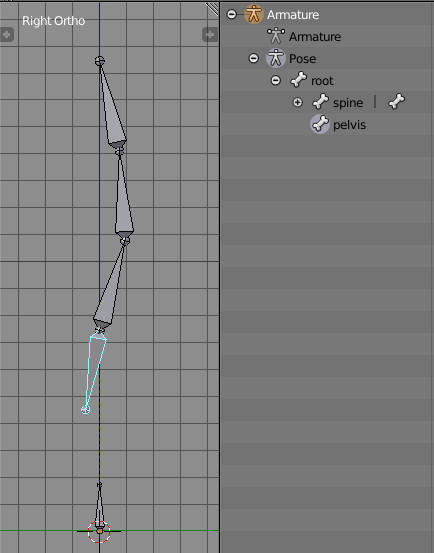
Inverted pelvis
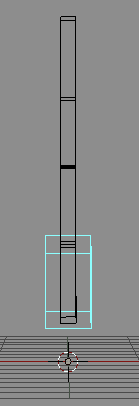
ルートボーンが骨盤をコントロールするボーンを兼ね、これを重心あたりから下側へ伸ばす。あとはいつもと同様にデフォーム用骨盤ボーンを作り、背骨のボーンを伸ばしていく。足のボーンはコントロール用骨盤ボーンから伸ばす。見やすい配置にすると以下のようになる。

実際のボーン配置
実際はルートボーンと pelvis ボーンとは同じ位置にある。また骨盤ボーンを選択しやすいように少し大きくしておくとよい。

ボーンの設定
背骨の第一ボーンの Inherit Rotation のチェックを外す;そうしないと骨盤を回転させたときに一緒に上半身も回転してしまう。コントロール用骨盤ボーンの Deform のチェックを外す。
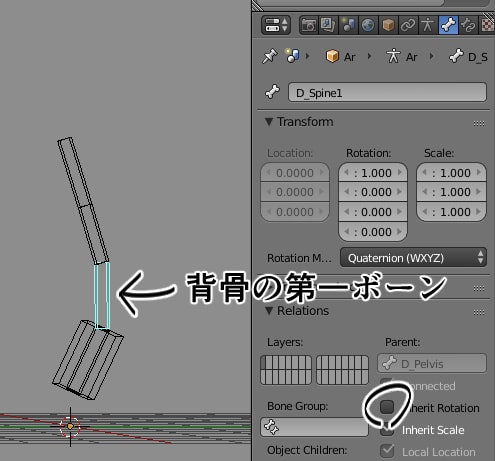
ゲームエンジンで使う場合
ゲームエンジンでは真上に伸びる背骨しか使えないことがある。その場合にはコントローラーとデフォームボーンとを分離する方法を使う。そのときコントローラーボーンはエクスポートしない。
ボーン配置
以下の2つのボーンは実際には同じ位置にある。このように同じ位置にあるボーンのリグが必要な時はレイヤーに分けておくと便利だ。
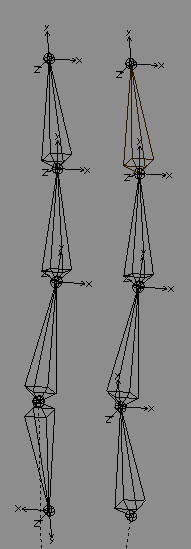
骨盤用ボーンの回転軸が Y 軸周りに 180° 回転していることに注意。こうしないとトラックコンストレイントが機能しない。
コンストレイントの設定
骨盤用デフォームボーンに位置コピーとトラックとをつける。ターゲットZにチェックを入れる。
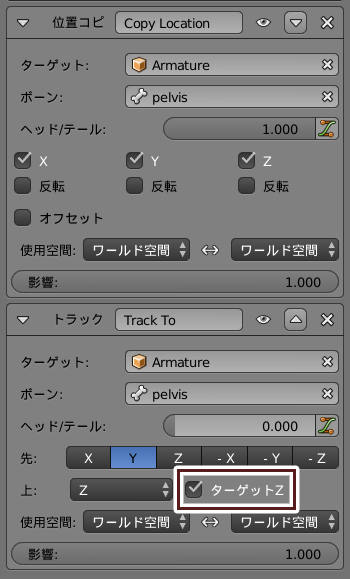
残りのボーンすべてに回転コピーをつける。